win10鼠标显示位置和实际位置不一致如何办??
鼠标的使用是为了使计算机的操作更加简便快捷而存在,可是有些win10网友碰到了鼠标显示位置和实际位置不一致的故障,指针总是与实际位置偏移,碰到这种故障大家该如何办呢?下面由深度技术小编给我们详解一下win10鼠标显示位置和实际位置不一致的处理办法。
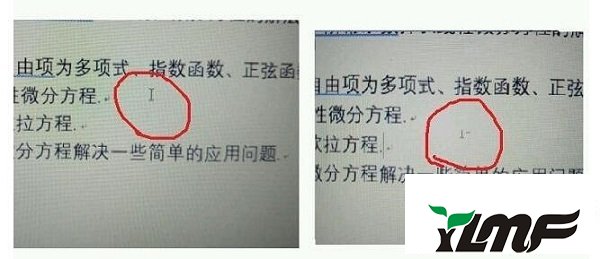
步骤如下:
1、打开左下角的“开始”按钮点击“开始”菜单,选中“控制面板”;
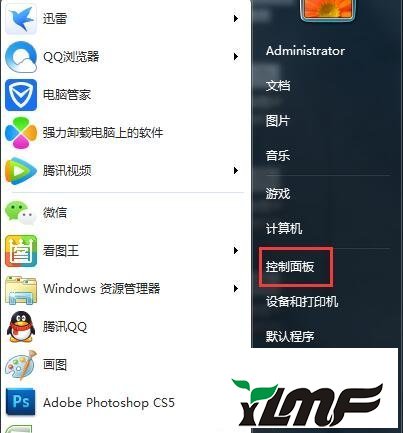
2、把“查看方式”修改为“大图片”或者“小图片”,点击“鼠标”选项,如图所示;
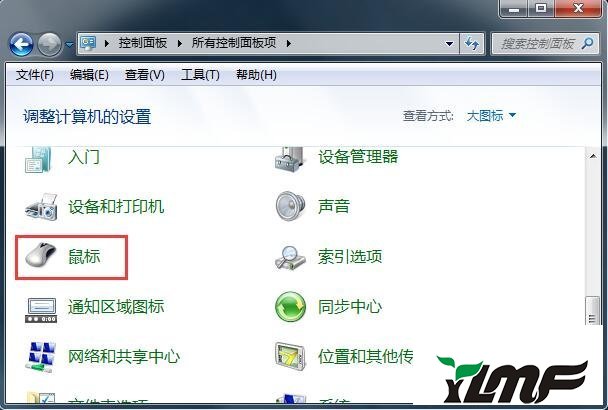
3、进入鼠标属性后打开切换到“指针选项”选项卡,把“提升指针精确度”选项前面的勾取消,打开确定。
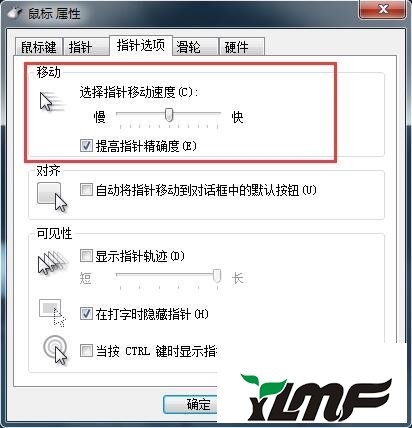
关于“提升指针精确度”选项,这个设置其实应该叫“鼠标加速”,勾选以后,鼠标指针会随着鼠标移动速度而改变指针的移动距离。




